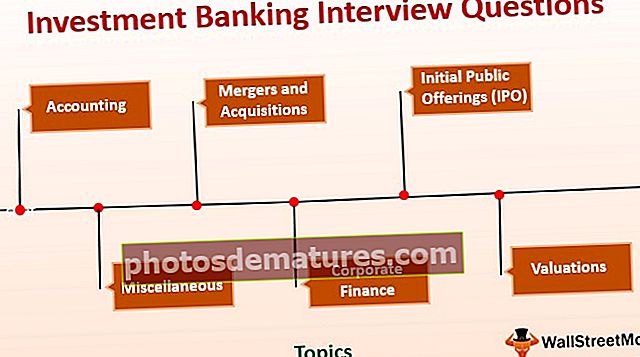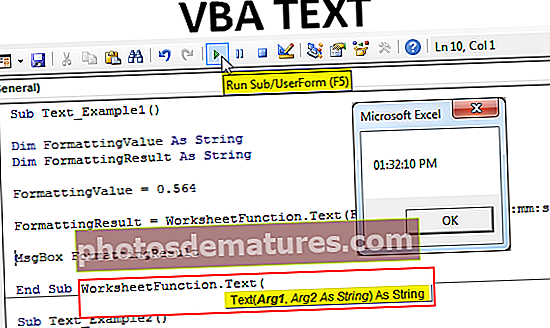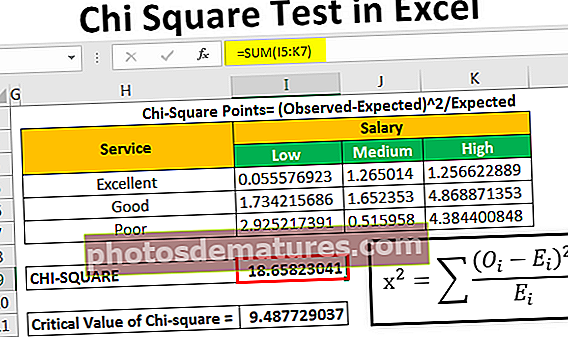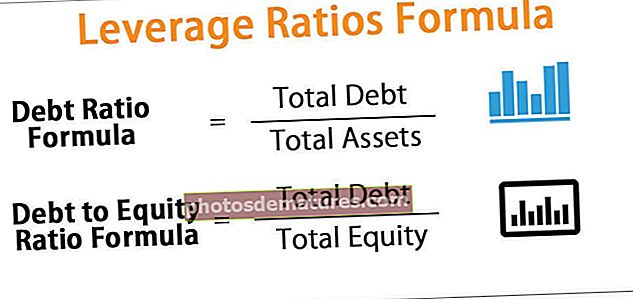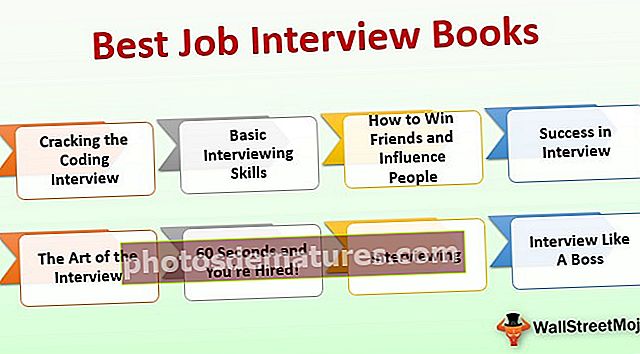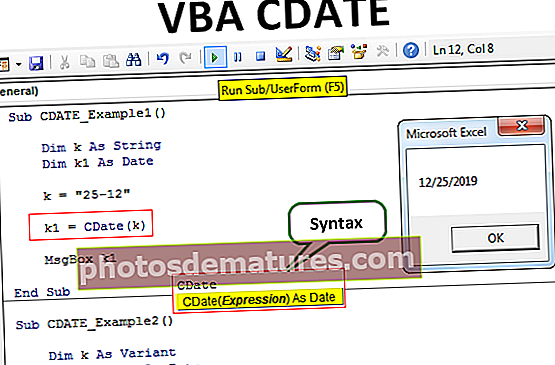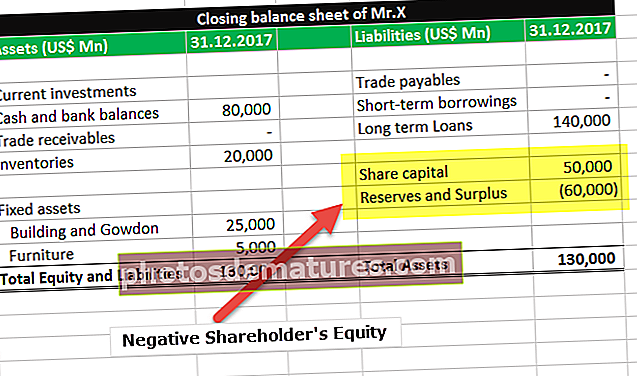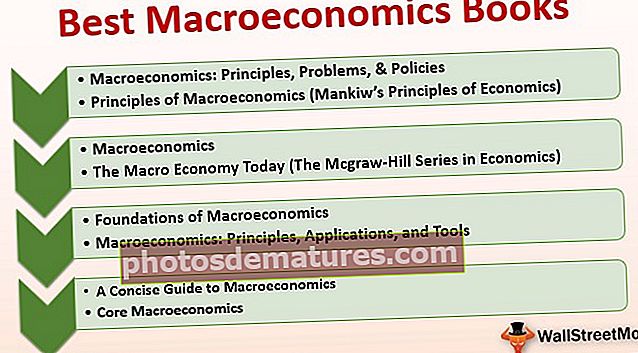மற்றொரு செல் மதிப்பின் அடிப்படையில் எக்செல் நிபந்தனை வடிவமைப்பு (எடுத்துக்காட்டுடன்)
மற்றொரு செல் மதிப்பின் அடிப்படையில் நிபந்தனை வடிவமைப்பை எவ்வாறு பயன்படுத்துவது?
வெவ்வேறு அளவுகோல்களைப் பயன்படுத்தி நிபந்தனை வடிவமைப்பைப் பயன்படுத்தி செல் மதிப்புகளின் அடிப்படையில் ஒரு எக்செல் வரிசையை நாம் முன்னிலைப்படுத்தலாம்.
- அளவுகோல் # 1 - உரை அளவுகோல்கள்
- அளவுகோல் # 2 -எண் அளவுகோல்கள்
- அளவுகோல் # 3 -பல அளவுகோல்கள்
- அளவுகோல் # 4 -பல நிபந்தனைகளின் அடிப்படையில் வெவ்வேறு நிறம்
- அளவுகோல் # 5 -எந்த கலமும் காலியாக இருக்கும் இடத்தில்
- அளவுகோல் # 6 -கீழ்தோன்றும் தேர்வின் அடிப்படையில்
மற்றொரு கலத்தின் மதிப்பின் அடிப்படையில் ஒரு வரிசை அல்லது கலங்களை முன்னிலைப்படுத்த, இதைப் புரிந்துகொள்ள கீழேயுள்ள உதாரணத்தை எடுத்துக் கொள்வோம்.
உதாரணமாக
மற்றொரு செல் எக்செல் வார்ப்புருவை அடிப்படையாகக் கொண்ட இந்த நிபந்தனை வடிவமைப்பை இங்கே பதிவிறக்கம் செய்யலாம் - மற்றொரு செல் எக்செல் வார்ப்புருவை அடிப்படையாகக் கொண்ட நிபந்தனை வடிவமைப்புவெவ்வேறு -2 வாடிக்கையாளரால் ஆர்டர் செய்யப்பட்ட ஆன்லைன் தயாரிப்புகளின் பட்டியல் கீழே.

விநியோக நிலை நிலுவையில் உள்ள பதிவுகளை நாங்கள் அடையாளம் காண வேண்டும். டெலிவரி நிலை நெடுவரிசையில் உள்ள மதிப்பின் அடிப்படையில் ஆர்டர் ஐடி, தயாரிப்பு, ஆர்டர் செய்யப்பட்ட தேதி, ஆர்டர் செய்யப்பட்ட மற்றும் டெலிவரி நிலையை வடிவமைக்க விரும்புகிறோம்.

டெலிவரி நிலையின் அடிப்படையில் முழு வரிசையையும் வடிவமைக்க விரும்புகிறோம், அதன் மதிப்பு நிலுவையில் உள்ளது.
வேறு கலத்தில் உள்ள மதிப்பின் அடிப்படையில் ஒரு கலத்தை வடிவமைக்க விரும்பும்போது, நிபந்தனை வடிவமைத்தல் விதியை வரையறுக்க ஒரு சூத்திரத்தைப் பயன்படுத்துவோம். வடிவமைப்பு சூத்திரத்தை அமைப்பது மிகவும் எளிதான செயல்.
- கீழே காட்டப்பட்டுள்ளபடி முதலில் A3: E13 இலிருந்து முழு தரவையும் தேர்ந்தெடுக்கவும்.

- முகப்பு தாவலுக்குச் செல்லவும்.
- நிபந்தனை வடிவமைப்பு என்பதைக் கிளிக் செய்க. புதிய விதி விருப்பத்தைத் தேர்வுசெய்க.

- இது ஒரு புதிய விதியை அமைப்பதற்கான உரையாடல் பெட்டியைத் திறக்கும். ஸ்கிரீன்ஷாட்டைக் கீழே காண்க.

- இந்த உரையாடல் பெட்டியில் பல விருப்பங்கள் உள்ளன.
- எல்லா கலங்களையும் அவற்றின் மதிப்புகளின் அடிப்படையில் முன்னிலைப்படுத்த விரும்புகிறேன்
- அதில் ஒரு மதிப்பு இருந்தால்
- மேல் அல்லது கீழ் தரவரிசை மதிப்புகள் மட்டுமே
- சராசரிக்கு மேல் அல்லது குறைவாக இருக்கும் மதிப்புகள்
- தனித்துவமான அல்லது நகல் மதிப்புகள்
- எந்த கலங்களை வடிவமைக்க வேண்டும் என்பதை தீர்மானிக்க ஒரு சூத்திரத்தைப் பயன்படுத்தவும்.
- இப்போது கடைசி விருப்பத்தை தேர்ந்தெடுப்போம் “எந்த கலங்களை வடிவமைக்க வேண்டும் என்பதை தீர்மானிக்க ஒரு சூத்திரத்தைப் பயன்படுத்தவும்”.
- நாங்கள் ஒரு வடிவமைப்பு சூத்திரத்தை அமைக்க வேண்டும், இதனால் அது உண்மையான அல்லது தவறான மதிப்பை அளிக்கிறது.
- மதிப்பு உண்மையாக இருந்தால், அது எக்செல் இல் விரும்பிய வடிவமைப்பைப் பயன்படுத்தும். இல்லையெனில், வடிவமைப்பு பயன்படுத்தப்படாது.
- சூத்திர உள்ளீட்டு பெட்டியில், கீழே காட்டப்பட்டுள்ளபடி சூத்திரத்தை உள்ளிடவும்:
= $ E3 = ”நிலுவையில் உள்ளது”
கீழே உள்ள ஸ்கிரீன்ஷாட்டைப் பார்க்கவும்.

- வடிவமைப்பு பொத்தானைக் கிளிக் செய்தால், ஒரு வடிவமைப்பு உரையாடல் பெட்டி தோன்றும், வரிசையை முன்னிலைப்படுத்த விரும்பும் வண்ணத்தை அமைக்கவும். ஸ்கிரீன்ஷாட்டைக் கீழே காண்க.

- FILL தாவலைக் கிளிக் செய்து, உங்கள் தேவைக்கேற்ப ஒரு வண்ணத்தைத் தேர்ந்தெடுத்து சரி என்பதைக் கிளிக் செய்யவும்.

டெலிவரி நிலை “நிலுவையில் உள்ளது” என்று அனைத்து வரிசைகளையும் இது முன்னிலைப்படுத்தும்.

அது எப்படி வேலை?
- நிபந்தனை வடிவமைப்பு விருப்பம், எங்களால் குறிப்பிடப்பட்ட நிபந்தனை அல்லது சூத்திரத்திற்காக தேர்ந்தெடுக்கப்பட்ட வரம்பில் உள்ள ஒவ்வொரு கலத்தையும் சரிபார்க்கிறது.
- எங்கள் சூத்திரம் = $ E3 = ”நிலுவையில் உள்ளது”
- இது ஒவ்வொரு கலத்தையும் ஒரு வரிசை எண் 4 இல் பகுப்பாய்வு செய்யும். செல் A4 இலிருந்து தொடங்குகிறது, செல் E4 க்கு விநியோக நிலை நிலுவையில் உள்ளதா இல்லையா என்பதை சரிபார்க்கும். அவ்வாறு செய்தால், அந்த வரிசைகள் முன்னிலைப்படுத்தப்படும், அது இல்லை.
- நெடுவரிசை எழுத்துக்களுக்கு ($ E3) முன் $ அடையாளத்தைப் பயன்படுத்தினோம்.
- நாங்கள் தேடும் E, டெலிவரி நிலை என்ற நெடுவரிசையை பூட்டியுள்ளோம்.
- செல் A4 நிபந்தனைக்கு சோதிக்கப்படும் போது, அது செல் E4 ஐ சரிபார்க்கும்.
- செல் A5 நிபந்தனைக்கு சோதிக்கப்படும் போது, அது செல் E5 மற்றும் பலவற்றை சரிபார்க்கும்.
- இந்த செயல்முறை நிலுவையில் உள்ள முழு வரிசைகளையும் முன்னிலைப்படுத்தும்.
நினைவில் கொள்ள வேண்டிய விஷயங்கள்
- இந்த கட்டுரையில், மற்றொரு செல் மதிப்பின் அடிப்படையில் வரிசை அல்லது கலங்களை முன்னிலைப்படுத்த உரை அளவுகோல்களைப் பயன்படுத்தியுள்ளோம்.
- இதேபோல், உங்கள் தேவையைப் பொறுத்து ஃபார்முலா உரை பெட்டியின் கீழ் வெவ்வேறு நிபந்தனைகளை உள்ளிடுவதன் மூலம் மற்ற அளவுகோல்களை நாங்கள் பயன்படுத்தலாம்.